Gebruikers-handleiding RegioTransport 3.x
|
|
|
- Sonja Baert
- 7 jaren geleden
- Aantal bezoeken:
Transcriptie
1 Gebruikers-handleiding RegioTransport 3.x Uitgave : SnapIT Auteur : R. Segerink Versie : 1.3 Datum : 10 december 2015 Gebruikers-handleiding RegioTransport 3.x 1/11
2 Inhoudsopgave 1. INLEIDING DOEL VAN REGIOTRANSPORT GEBRUIK REGIOTRANSPORT VEELGESTELDE VRAGEN Gebruikers-handleiding RegioTransport 3.x 2/11
3 1. Inleiding Deze handleiding heeft tot doel u te informeren over het gebruik van RegioTransport 3.x. In hoofdstuk 2 wordt in het kort uitgelegd wat het doel van RegioTransport is. In hoofdstuk 3 wordt aan de hand van schermvoorbeelden uitgelegd hoe RegioTransport werkt. In hoofdstuk 4 worden veelgestelde vragen uitgewerkt. Gebruikers-handleiding RegioTransport 3.x 3/11
4 2. Doel van RegioTransport RegioTransport heeft als doel om toets gegevens te versturen naar een centrale server (computer). Via deze centrale server kunnen dan allerlei rapporten beschikbaar worden gesteld aan de diverse betrokkenen. Kenmerken RegioTransport De belangrijkste kenmerken van RegioTransport zijn : Gebruiksvriendelijk; doordat RegioTransport als een wizard is ontworpen kan iedere gebruiker snel overweg met RegioTransport. Webgebaseerd; doordat RegioTransport versie 3 een web applicatie is, kan het vanaf elke computer direct gebruikt worden zonder eerst een installatie te moeten uitvoeren. RegioTransport werkt samen met: Cito LOVS versie 4.x of hoger ParnasSys ESIS-AB webbased Gebruikers-handleiding RegioTransport 3.x 4/11
5 3. Gebruik RegioTransport RegioTransport ondersteunt het Cito LOVS, ParnasSys en ESIS-AB webbased, indien u het Cito LOVS gebruikt moet u hoofdstuk 3.1 doorlezen en uitvoeren, gebruikt u ParnasSys dan moet u hoofdstuk 3.2 doorlezen en uitvoeren en gebruikt u ESIS-AB webbased dan moet u hoofdstuk 3.3 doorlezen en uitvoeren. In hoofdstuk 3.4 wordt uitgelegd hoe u het aangemaakte monitorbestand kunt uploaden met behulp van RegioTransport. 3.1 Aanmaken Cito LOVS monitorbestand Als eerste moet u met behulp van het Cito LOVS een monitorbestand aanmaken. Start het Cito LOVS op en meld u aan met een gebruiker met het werkniveau 'Beheerder'. Nadat Cito LOVS is opgestart kiest u voor de menuoptie Beheer-Exporteren-Monitorgegevens. Zie schermvoorbeeld hieronder : Onderstaand venster wordt nu zichtbaar. Gebruikers-handleiding RegioTransport 3.x 5/11
6 U moet onder het kopje Bestemming monitorgegevens de volgende opties selecteren : Overig (bijv. gemeente of koppeling met andere programma's) Leerlingidentificaties meenemen Hierna kiest u voor volgende. In bovenstaand venster moet u de locatie van het Cito LOVS monitorbestand opgeven, tevens kunt u eventueel een wachtwoord opgeven, dit is niet noodzakelijk en kunt u via het vinkje ook uitzetten. Kies voor voltooien om het Cito LOVS monitorbestand aan te maken. Let op: onthoudt goed de locatie en het wachtwoord van het Cito LOVS monitorbestand, deze moet u namelijk later in RegioTransport opnieuw opgeven. 3.2 Aanmaken ParnasSys monitorbestand Als u de toetsresultaten en leerlinggegevens wilt exporteren uit ParnasSys, gaat u als volgt te werk: 1. Start de export met de menukeuze Overzichten > Leerlingvolgsysteem > Overig LVS en kies het overzicht Toetsresultatenexport CED. U komt nu op de pagina waar u kunt aangeven hoe het overzicht (= exportbestand) samengesteld moet worden. 2. Selecteer de varianten van het overzicht door het keuzelijstje open te klappen (klik op het pijltje naar beneden) en de beide varianten, Leerlingen en Toetsresultaten, aan te vinken. Sluit het keuzelijstje (klik op het kruisje rechts bovenaan het lijstje). 3. Vink de optie Varianten samenvoegen aan om de toetsresultaten en leerlinggegevens in één Excelbestand te exporteren. Let op: RegioTransport kan uw exportbestand uit ParnasSys alleen verwerken als deze zowel de toetsresultaten als de leerlinggegevens bevat. De toetsresultaten en de leerlinggegevens moeten dus in één bestand zitten. 4. Klik op de knop overzicht ophalen om het overzicht (= exportbestand) aan te maken. ParnasSys Gebruikers-handleiding RegioTransport 3.x 6/11
7 maakt nu het overzicht aan. Op het tabblad Taken kunt u zien hoe ver ParnasSys daarmee is gevorderd. Zodra het overzicht (met bestandsnaam ParnasSys Toetsresultatenexport CED (Alle varianten) (jjjj-mm-dd.xls) klaar is, kunt u het Excelbestand downloaden vanaf het tabblad Taken en opslaan op uw eigen computer of netwerk. 3.3 Aanmaken ESIS-AB webbased monitorbestand Bij het exporteren uit ESIS-AB webbased heeft u een keuze welke toetsresultaten u wilt exporteren: alle toetsresultaten, de laatste resultaten van elke toets, of de toetsresultaten van de laatste 2 jaar. Voor de (monitor)export naar RegioTransport dient u voor de toetsresultaten van de laatste 2 jaar te kiezen. Om de toets- en leerlinggegevens te exporteren uit ESIS-AB webbased heeft u geen aparte exportmodule nodig. U kunt gebruik maken van de standaard ingebouwde CED exportmogelijkheid. U moet in ESIS-AB webbased wel een rol hebben waarbij het maken van een CED export is toegestaan. Als u uw toetsresultaten wilt exporteren uit ESIS-AB webbased, gaat u als volgt te werk: 1. Start de export met de menukeuze Informatie Export en kies de export CED export. 2. Selecteer in het scherm Selectie leerling(en) alle leerlingen waarvan u de toetsresultaten wilt exporteren. In principe zijn dat alle leerlingen van uw school, maar als een groep geen toetsen heeft gemaakt in de periode waarvan u de toetsresultaten wilt/moet aanleveren, kunt u die leerlingen overslaan. Kies de knop Volgende om verder te gaan. In het scherm Opties voor het DOD kunt u aangeven welke gegevens u precies wilt exporteren. 3. Onder Welke gegevens wilt u opnemen in het Digitaal Overdrachts Dossier? staan alle opties aangevinkt. Dit kunt u zo laten, maar als u alleen de gegevens wilt sturen die RegioTransport nodig heeft, kunt u de vinkjes bij Verzorgers en Zorg weghalen. De vinkjes bij LVS-toetsen en Schoolloopbaan moeten blijven staan. 4. Kies onder Welke toetsresultaten wilt u opnemen in het Digitaal Overdrachts Dossier? de optie Toetsresultaten van de laatste 2 jaar. Let op: de optie Gegevens anoniem houden onder Wilt u de leerlinggegevens anoniem houden? mag niet aangevinkt zijn. Als u de leerlinggegevens anoniem exporteert, kunnen wij de toetsresultaten moeilijk verwerken en niet koppelen aan de toetsresultaten of andere gegevens die u op een ander moment heeft aangeleverd of gaat aanleveren. Kies de knop Volgende om verder te gaan. 5. In het scherm DOD instellingen kunt u eventueel het exportbestand beveiligen met een pincode. Let op: onthoudt goed de opgegeven pincode, deze moet u namelijk later in RegioTransport opnieuw opgeven. Kies de knop Volgende om verder te gaan. 6. In het scherm Uitvoer ziet u een link naar het DOD-exportbestand dat ESIS heeft aangemaakt. Om het exportbestand te kunnen uploaden m.b.v. RegioTransport, moet u het bestand eerst opslaan op uw computer. Klik op deze link om het exportbestand op te slaan op uw computer. Sla het bestand op op een plek Gebruikers-handleiding RegioTransport 3.x 7/11
8 die u eenvoudig terug kunt vinden. 7. Nadat u het exportbestand heeft opgeslagen, sluit u de exportprocedure af door de knop Volgende te kiezen en in het volgende scherm de knop Gereed te kiezen. 3.4 Versturen Cito LOVS/ParnasSys/ESIS-AB monitorbestand m.b.v. RegioTransport Nadat u m.b.v. het Cito LOVS, ParanasSys of ESIS-AB het monitorbestand hebt aangemaakt moet u dit bestand m.b.v. RegioTransport versturen. Start uw internet browser op, RegioTransport werkt in de volgende browsers : Microsoft Internet Explorer 6.x of hoger Mozilla FireFox 1.5 of hoger (PC, Mac) Google Chrome 1.0 of hoger Safari 3 of hoger Opera 9 of hoger (PC, Mac) Nadat u via de url RegioTransport hebt opgestart, krijgt u het volgende welkom venster te zien. Indien u de handleiding hebt gelezen en de stappen beschreven in hoofdstuk 3.1/3.2 hebt uitgevoerd, kunt u een vinkje zetten en voor 'Volgende' kiezen. Gebruikers-handleiding RegioTransport 3.x 8/11
9 In dit venster kunt u zich aanmelden met uw gebruikersnaam en wachtwoord. Nadat u deze gegevens hebt ingevoerd kiest u voor 'Volgende'. Hierna zullen uw ingevoerde gegevens voor verificatie naar de centrale verwerkingsplaats gestuurd worden, worden ze goedgekeurd dan zal het volgende scherm getoond worden. In dit venster kunt u de locatie aangeven van de school waarvan u gegevens wilt versturen. Afhankelijk van de aangemelde gebruiker kunt u kiezen uit één of meerdere scholen/locaties. Nadat u de juiste locatie hebt gekozen kiest u voor 'Volgende'. Gebruikers-handleiding RegioTransport 3.x 9/11
10 In dit venster moet u het aangemaakte monitorbestand opgeven, dat u eerder hebt aangemaakt met behulp van het Cito LOVS, ParnasSys of Esis. Met behulp van de Bladeren... knop kunt u het monitorbestand selecteren. LET OP, indien u dit monitorbestand hebt beveiligd met een wachtwoord/pincode, moet u ditzelfde wachtwoord/pincode bij Wachtwoord/pincode monitorbestand invullen. Nadat u alles correct hebt ingevuld kiest u voor volgende. Gebruikers-handleiding RegioTransport 3.x 10/11
11 Het opgegeven monitorbestand zal nu worden verstuurd (uploaden) naar de centrale verwerkingsplaats. Nadat het monitorbestand is opgestuurd zal het bovenstaande venster worden getoond en kunt u de wizard afsluiten met de knop voltooien, hierna kunt u de internet browser afsluiten. 4. Veelgestelde vragen In dit gedeelte worden enkele van de meest gestelde vragen beantwoord. V: Bij het opstarten van RegioTransport via de url in Microsoft Internet Explorer krijg ik een leeg scherm? A: Verlaag uw internet beveiliging instellingen van Hoog naar Normaal-hoog, dit kunt u doen met behulp van het Internetopties scherm van Microsoft Internet Explorer. Gebruikers-handleiding RegioTransport 3.x 11/11
Instructie levering sociaal-emotionele leerlingvolggegevens. voor de monitor Onderwijstijdverlenging 2012-2013
 Instructie levering sociaal-emotionele leerlingvolggegevens voor de monitor Onderwijstijdverlenging 2012-2013 CED-Toetsservice 2013 2 van 10 Toetsservice De Toetsservice van de CED-Groep verzamelt in opdracht
Instructie levering sociaal-emotionele leerlingvolggegevens voor de monitor Onderwijstijdverlenging 2012-2013 CED-Toetsservice 2013 2 van 10 Toetsservice De Toetsservice van de CED-Groep verzamelt in opdracht
Toelichting inloggen beheermodule IZM. Wachtwoord vergeten. Ik kan niet inloggen
 Toelichting inloggen beheermodule IZM Wanneer u problemen heeft met inloggen in de beheermodule van Zwemscore, kan dat meerdere oorzaken hebben. Twee vaak voorkomende oorzaken zijn Wachtwoord vergeten
Toelichting inloggen beheermodule IZM Wanneer u problemen heeft met inloggen in de beheermodule van Zwemscore, kan dat meerdere oorzaken hebben. Twee vaak voorkomende oorzaken zijn Wachtwoord vergeten
Toelichting inloggen beheermodule IZM
 Toelichting inloggen beheermodule IZM Wanneer u problemen heeft met inloggen in de beheermodule van Zwemscore, kan dat meerdere oorzaken hebben. Twee vaak voorkomende oorzaken zijn Wachtwoord vergeten
Toelichting inloggen beheermodule IZM Wanneer u problemen heeft met inloggen in de beheermodule van Zwemscore, kan dat meerdere oorzaken hebben. Twee vaak voorkomende oorzaken zijn Wachtwoord vergeten
Opgeslagen HZ wachtwoord(en) verwijderen Versie 1.0 DIENST INFORMATIEVOORZIENING & AUTOMATISERING 11-5-2016
 Opgeslagen HZ wachtwoord(en) verwijderen Versie 1.0 DIENST INFORMATIEVOORZIENING & AUTOMATISERING 11-5-2016 INHOUDSOPGAVE 1.0 GOOGLE CHROME 2 1.1 Computer 2 1.2 Android device 2 1.3 iphone of ipad 2 2.0
Opgeslagen HZ wachtwoord(en) verwijderen Versie 1.0 DIENST INFORMATIEVOORZIENING & AUTOMATISERING 11-5-2016 INHOUDSOPGAVE 1.0 GOOGLE CHROME 2 1.1 Computer 2 1.2 Android device 2 1.3 iphone of ipad 2 2.0
1. INLEIDING. 2 2. PROCESBESCHRIJVING PO NAAR VO. 2 3. HET MAKEN VAN EEN OKR EN TOEVOEGEN AAN HET DOD. 3 4. OKR TOEVOEGEN AAN HET DOD. 10 5.
 HANDLEIDING OKR MAKEN + TOEVOEGEN AAN DOD + VERSTUREN DOD INHOUDSOPGAVE 1. INLEIDING... 2 2. PROCESBESCHRIJVING PO NAAR VO... 2 3. HET MAKEN VAN EEN OKR EN TOEVOEGEN AAN HET DOD... 3 4. OKR TOEVOEGEN AAN
HANDLEIDING OKR MAKEN + TOEVOEGEN AAN DOD + VERSTUREN DOD INHOUDSOPGAVE 1. INLEIDING... 2 2. PROCESBESCHRIJVING PO NAAR VO... 2 3. HET MAKEN VAN EEN OKR EN TOEVOEGEN AAN HET DOD... 3 4. OKR TOEVOEGEN AAN
Handleiding Online Boekhouden
 Handleiding Online Boekhouden Het online boekhoudprogramma kan gestart worden op de site van Horeca Boekhouden.nl (http://www.horecaboekhouden.nl/fin_administratie.php). Om verbinding te maken, moet op
Handleiding Online Boekhouden Het online boekhoudprogramma kan gestart worden op de site van Horeca Boekhouden.nl (http://www.horecaboekhouden.nl/fin_administratie.php). Om verbinding te maken, moet op
Handleiding. Handleiding
 Handleiding Certificaat installeren Handleiding Certificaat installeren Inhoudsopgave Inleiding 2 1 Installatie op pc s met Windows 2 2 Handmatig installeren 4 2.1 Microsoft Internet Explorer/Google Chrome
Handleiding Certificaat installeren Handleiding Certificaat installeren Inhoudsopgave Inleiding 2 1 Installatie op pc s met Windows 2 2 Handmatig installeren 4 2.1 Microsoft Internet Explorer/Google Chrome
Neem in dat geval altijd contact op met het betreffende zwembad of zwemschool waar uw kind zwemt.
 Toelichting inloggen Persoonlijke pagina Kunt u niet inloggen? Neem in dat geval altijd contact op met het betreffende zwembad of zwemschool waar uw kind zwemt. U kunt ook onderstaande informatie lezen
Toelichting inloggen Persoonlijke pagina Kunt u niet inloggen? Neem in dat geval altijd contact op met het betreffende zwembad of zwemschool waar uw kind zwemt. U kunt ook onderstaande informatie lezen
Handleiding. Handleiding
 Handleiding Certificaat installeren Handleiding Certificaat installeren Inhoudsopgave Inleiding 2 1 Installatie op pc s met Windows 2 2 Handmatig installeren 4 2.1 Microsoft Internet Explorer/Google Chrome
Handleiding Certificaat installeren Handleiding Certificaat installeren Inhoudsopgave Inleiding 2 1 Installatie op pc s met Windows 2 2 Handmatig installeren 4 2.1 Microsoft Internet Explorer/Google Chrome
Installatiehandleiding KIK-Lokaal
 Installatiehandleiding KIK-Lokaal Vragen over KIK? KIK@KADASTER.NL (088) 183 55 00 WWW.KADASTER.NL/KIK In deze handleiding wordt beschreven aan welke systeemeisen uw PC dient te voldoen en welke handelingen
Installatiehandleiding KIK-Lokaal Vragen over KIK? KIK@KADASTER.NL (088) 183 55 00 WWW.KADASTER.NL/KIK In deze handleiding wordt beschreven aan welke systeemeisen uw PC dient te voldoen en welke handelingen
Vervolgens voeg je daar andere relevante documenten als recente handelingsplannen of een dyslexieverklaring aan toe.
 Handleiding digitale overdracht BO VO leerlingen groep 8 Goes, januari 2012 Vooraf: Dit document is grotendeels tot stand gekomen op grond van een document dat voor Walcheren is opgesteld door Dick Hoeksema.
Handleiding digitale overdracht BO VO leerlingen groep 8 Goes, januari 2012 Vooraf: Dit document is grotendeels tot stand gekomen op grond van een document dat voor Walcheren is opgesteld door Dick Hoeksema.
Snelle installatiegids voor Symbian
 Snelle installatiegids voor Symbian Versie 1.0 Inhoudsopgave 1. WELKOM BIJ MOBIDM... 2 2. INSTALLATIE VAN DE AFARIA VOOR SYMBIAN... 3 2.1. SOFTWARE INSTALLEREN... 3 3. BEVEILIGING... 6 4. NIEUWE APPLICATIES...
Snelle installatiegids voor Symbian Versie 1.0 Inhoudsopgave 1. WELKOM BIJ MOBIDM... 2 2. INSTALLATIE VAN DE AFARIA VOOR SYMBIAN... 3 2.1. SOFTWARE INSTALLEREN... 3 3. BEVEILIGING... 6 4. NIEUWE APPLICATIES...
Handleiding ABZ Digitaal Paspoort
 Handleiding ABZ Digitaal Paspoort ABZ 2012 Op alle door ABZ Nederland bv verleende diensten en door ABZ Nederland bv geleverde producten zijn de algemene voorwaarden van ABZ van toepassing. U kunt deze
Handleiding ABZ Digitaal Paspoort ABZ 2012 Op alle door ABZ Nederland bv verleende diensten en door ABZ Nederland bv geleverde producten zijn de algemene voorwaarden van ABZ van toepassing. U kunt deze
Handleiding. Certificaat installeren
 Handleiding Certificaat installeren Inhoudsopgave 1. Installatie op PC s met Windows 2 2. Voor niet-windows PC s en andere apparatuur 3 1.1. Microsoft Internet Explorer / Google Chrome 3 1.2. Mozilla Firefox
Handleiding Certificaat installeren Inhoudsopgave 1. Installatie op PC s met Windows 2 2. Voor niet-windows PC s en andere apparatuur 3 1.1. Microsoft Internet Explorer / Google Chrome 3 1.2. Mozilla Firefox
Voordat u gebruik kunt maken van ZorgMail in Intramed, zijn een aantal instellingen nodig:
 Hoofdstuk 1 ZorgMail instellen en gebruiken Via Intramed en de applicatie ZorgMail van E-novation Lifeline, kunt u elektronisch en beveiligd gegevens uitwisselen met andere zorgverleners. Dit gaat via
Hoofdstuk 1 ZorgMail instellen en gebruiken Via Intramed en de applicatie ZorgMail van E-novation Lifeline, kunt u elektronisch en beveiligd gegevens uitwisselen met andere zorgverleners. Dit gaat via
Handleiding Certificaat installeren
 Handleiding Certificaat installeren Inhoudsopgave 1. Installatie op PC s met Windows 2 2. Voor niet-windows PC s en andere apparatuur 4 1.1. Microsoft Internet Explorer / Google Chrome 5 1.2. Mozilla Firefox
Handleiding Certificaat installeren Inhoudsopgave 1. Installatie op PC s met Windows 2 2. Voor niet-windows PC s en andere apparatuur 4 1.1. Microsoft Internet Explorer / Google Chrome 5 1.2. Mozilla Firefox
Handleiding importeren HDN-browsercertificaat
 Handleiding importeren HDN-browsercertificaat Om toegang te krijgen tot de Skydoo webapplicatie, dien je het HDN-certificaat als browsercertificaat te importeren. Hiervoor voer je de volgende stappen uit:
Handleiding importeren HDN-browsercertificaat Om toegang te krijgen tot de Skydoo webapplicatie, dien je het HDN-certificaat als browsercertificaat te importeren. Hiervoor voer je de volgende stappen uit:
4.Starten met Hart & Ziel
 4.Starten met Hart & Ziel Scholen kunnen zich gedurende het gehele schooljaar aanmelden voor Hart & Ziel. Besluit uw school om te gaan starten met Hart & Ziel dan worden de schoolgegevens opgevraagd en
4.Starten met Hart & Ziel Scholen kunnen zich gedurende het gehele schooljaar aanmelden voor Hart & Ziel. Besluit uw school om te gaan starten met Hart & Ziel dan worden de schoolgegevens opgevraagd en
Handleiding Solera Digitaal Paspoort
 Handleiding Solera Digitaal Paspoort Solera 2018 Op alle door Solera verleende diensten en door Solera geleverde producten zijn de algemene voorwaarden van Solera Nederland B.V. van toepassing. U kunt
Handleiding Solera Digitaal Paspoort Solera 2018 Op alle door Solera verleende diensten en door Solera geleverde producten zijn de algemene voorwaarden van Solera Nederland B.V. van toepassing. U kunt
cbox UW BESTANDEN GAAN MOBIEL! WEBINTERFACE GEBRUIKERSHANDLEIDING
 cbox UW BESTANDEN GAAN MOBIEL! WEBINTERFACE GEBRUIKERSHANDLEIDING BV Inleiding cbox is een applicatie die u eenvoudig op uw computer kunt installeren. Na installatie wordt in de bestandsstructuur van uw
cbox UW BESTANDEN GAAN MOBIEL! WEBINTERFACE GEBRUIKERSHANDLEIDING BV Inleiding cbox is een applicatie die u eenvoudig op uw computer kunt installeren. Na installatie wordt in de bestandsstructuur van uw
Handleiding Certificaat RDW
 Handleiding Certificaat RDW Versie: 11.0 Versiedatum: 27 juli 2015 Beheerder: RDW Veendam - R&I-OP-E&T 3 B 0921p Wijzigingen ten opzichte van de vorige versie: - Gehele document herzien; - Afbeeldingen
Handleiding Certificaat RDW Versie: 11.0 Versiedatum: 27 juli 2015 Beheerder: RDW Veendam - R&I-OP-E&T 3 B 0921p Wijzigingen ten opzichte van de vorige versie: - Gehele document herzien; - Afbeeldingen
Problemen aanmelden. Probeer het eerst op te lossen door wachtwoorden te verwijderen, mocht het dan nog niet werken verwijder dan ook de Cookies.
 Problemen aanmelden. Probeer het eerst op te lossen door wachtwoorden te verwijderen, mocht het dan nog niet werken verwijder dan ook de Cookies. Inhoudsopgave 1 Verwijderen wachtwoorden... 1 1.1 Internet
Problemen aanmelden. Probeer het eerst op te lossen door wachtwoorden te verwijderen, mocht het dan nog niet werken verwijder dan ook de Cookies. Inhoudsopgave 1 Verwijderen wachtwoorden... 1 1.1 Internet
Handleiding VANAD Comvio SBC Windows
 Handleiding VANAD Comvio SBC Windows Toelichting In deze handleiding wordt beschreven hoe u te werk dient te gaan om uw computer voor te bereiden en in te loggen op VANAD Comvio SBC. Bestemming Dit document
Handleiding VANAD Comvio SBC Windows Toelichting In deze handleiding wordt beschreven hoe u te werk dient te gaan om uw computer voor te bereiden en in te loggen op VANAD Comvio SBC. Bestemming Dit document
Handleiding instellen account in Microsoft Outlook 2010
 Handleiding instellen e-mailaccount in Microsoft Outlook 2010 Deze handleiding beschrijft de stappen die u dient te nemen om uw e-mailaccount in te stellen in uw Microsoft Outlook 2010. Inhoud E-mailaccount
Handleiding instellen e-mailaccount in Microsoft Outlook 2010 Deze handleiding beschrijft de stappen die u dient te nemen om uw e-mailaccount in te stellen in uw Microsoft Outlook 2010. Inhoud E-mailaccount
OneDrive voor bedrijven en scholen
 OneDrive voor bedrijven en scholen V1.0 26 juni 2014 Inhoudsopgave Inhoudsopgave... 2 Eerste aanmelding... 3 Aanmaken van een nieuwe folder... 4 Toevoegen van een document.... 5 1. Het documenten aanmaken
OneDrive voor bedrijven en scholen V1.0 26 juni 2014 Inhoudsopgave Inhoudsopgave... 2 Eerste aanmelding... 3 Aanmaken van een nieuwe folder... 4 Toevoegen van een document.... 5 1. Het documenten aanmaken
Gebruikershandleiding People Inc. en Microloon
 Gebruikershandleiding People Inc. en Microloon I Gebruikershandleiding People Inc. en Microloon Inhoudsopgave Hoofdstuk 1 People Inc.& Microloon 2... 2 1.1 Inleiding... 2 1.2 Exporteren vanuit People Inc....
Gebruikershandleiding People Inc. en Microloon I Gebruikershandleiding People Inc. en Microloon Inhoudsopgave Hoofdstuk 1 People Inc.& Microloon 2... 2 1.1 Inleiding... 2 1.2 Exporteren vanuit People Inc....
HANDLEIDING VPI. Beheer VPI accounts. Aanmaken en wijzigen. behandeld door : VolmachtBeheer BV Datum : 9 februari 2011 Versie : 3.
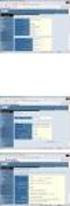 HANDLEIDING VPI Beheer VPI accounts Aanmaken en wijzigen behandeld door : VolmachtBeheer BV Datum : 9 februari 2011 Versie : 3.1 Inhoudsopgave. 1 Inleiding 3 1.1 Algemeen 3 1.2 Doel van dit document. 3
HANDLEIDING VPI Beheer VPI accounts Aanmaken en wijzigen behandeld door : VolmachtBeheer BV Datum : 9 februari 2011 Versie : 3.1 Inhoudsopgave. 1 Inleiding 3 1.1 Algemeen 3 1.2 Doel van dit document. 3
Betrokken bij het Onderwijs
 Handleiding DULT Betrokken bij het Onderwijs 1. Inleiding Onlangs heeft u bij Dotcomschool de DULT koppeling aangevraagd. De afkorting DULT staat voor digitale uitwisseling leerlinggegevens en toetsresultaten
Handleiding DULT Betrokken bij het Onderwijs 1. Inleiding Onlangs heeft u bij Dotcomschool de DULT koppeling aangevraagd. De afkorting DULT staat voor digitale uitwisseling leerlinggegevens en toetsresultaten
MS Internet Explorer (IE 11)
 PartsCat new generation en browsers Sommige browsers zijn ingesteld om geen wachtwoorden op te slaan (te onthouden). Ook zal de technische data van HaynesPro soms een melding geven (loginscherm). In dat
PartsCat new generation en browsers Sommige browsers zijn ingesteld om geen wachtwoorden op te slaan (te onthouden). Ook zal de technische data van HaynesPro soms een melding geven (loginscherm). In dat
Captain Reader. E-captain help E-captain help http://help.e-captain.nl
 1 / 7 Captain Reader De e-captain reader is een applicatie om een automatische koppeling tussen Microsoft Word en e-captain tot stand te brengen. Zo kunt u op een eenvoudige manier uw gegevens uit e-captain
1 / 7 Captain Reader De e-captain reader is een applicatie om een automatische koppeling tussen Microsoft Word en e-captain tot stand te brengen. Zo kunt u op een eenvoudige manier uw gegevens uit e-captain
HANDLEIDING ONEDRIVE IN OFFICE365
 HANDLEIDING ONEDRIVE IN OFFICE365 1 van 13 OGD ict-diensten Inhoud Wat is onedrive for Business?... 3 Werken met onedrive for Business... 4 Inloggen:... 4 Nieuwe bestanden aanmaken:... 4 Bestanden openen
HANDLEIDING ONEDRIVE IN OFFICE365 1 van 13 OGD ict-diensten Inhoud Wat is onedrive for Business?... 3 Werken met onedrive for Business... 4 Inloggen:... 4 Nieuwe bestanden aanmaken:... 4 Bestanden openen
Voordat u gebruik kunt maken van ZorgMail in KraamZorgCompleet, zijn een aantal instellingen nodig:
 Hoofdstuk 1 ZorgMail instellen en gebruiken Vanuit KraamZorgCompleet is het voortaan mogelijk om via ZorgMail beveiligd te communiceren met andere partijen in de zorg, mits zij ook zijn aangesloten bij
Hoofdstuk 1 ZorgMail instellen en gebruiken Vanuit KraamZorgCompleet is het voortaan mogelijk om via ZorgMail beveiligd te communiceren met andere partijen in de zorg, mits zij ook zijn aangesloten bij
Files\Content.Outlook\J0T7FZQ8\Handleiding extra beveiligen certificaat.docx
 Back-up maken van uw certificaat Open Internet Explorer en kies rechts bovenin voor het menu Extra. Ga vervolgens naar Internetopties (onderste) en klik in het venster wat geopend wordt op het tabblad
Back-up maken van uw certificaat Open Internet Explorer en kies rechts bovenin voor het menu Extra. Ga vervolgens naar Internetopties (onderste) en klik in het venster wat geopend wordt op het tabblad
MediQuets instellen en gebruiken, bestand uploaden v4. Hoofdstuk 1 MediQuest instellen en gebruiken - bestand aanmaken en uploaden
 Hoofdstuk 1 MediQuest instellen en gebruiken bestand aanmaken en uploaden MediQuest verzorgt de volledige meting van de CQIndex; van uitnodiging tot rapportage. De ervaringen van patiënten worden met de
Hoofdstuk 1 MediQuest instellen en gebruiken bestand aanmaken en uploaden MediQuest verzorgt de volledige meting van de CQIndex; van uitnodiging tot rapportage. De ervaringen van patiënten worden met de
Adobe ID aanmaken en Adobe Digital Editions installeren voor Windows
 Adobe ID aanmaken en Adobe Digital Editions installeren voor Windows Om e-books te kunnen lezen op je e-reader Versie juni 2017 Inleiding Je wilt graag e-books lenen van de online Bibliotheek en deze lezen
Adobe ID aanmaken en Adobe Digital Editions installeren voor Windows Om e-books te kunnen lezen op je e-reader Versie juni 2017 Inleiding Je wilt graag e-books lenen van de online Bibliotheek en deze lezen
Handleiding Demo account inloggen op NDC-IT Cloud Infrastructuur
 Handleiding Demo account inloggen op NDC-IT Cloud Infrastructuur Versie : 1.0 Datum : 01-01-2015 Inhoud Citrix Receiver installeren... 4 Stap 1 Citrix Receiver installatie... 4 Stap 2 Inloggen op de NDC-IT
Handleiding Demo account inloggen op NDC-IT Cloud Infrastructuur Versie : 1.0 Datum : 01-01-2015 Inhoud Citrix Receiver installeren... 4 Stap 1 Citrix Receiver installatie... 4 Stap 2 Inloggen op de NDC-IT
Handleiding certificaat exporteren
 Certificaat Exporteren Reservekopie (back-up) van het Digitaal Paspoort maken Nadat uw Digitaal Paspoort is aangemaakt en geïnstalleerd, is het belangrijk dat u een backup (reservekopie) aanmaakt van uw
Certificaat Exporteren Reservekopie (back-up) van het Digitaal Paspoort maken Nadat uw Digitaal Paspoort is aangemaakt en geïnstalleerd, is het belangrijk dat u een backup (reservekopie) aanmaakt van uw
Handleiding MOC Windows
 Handleiding MOC Windows Table of contents Table of contents... 2 1 Inleiding... 3 2 Hoe deelnemen tot de vergadering... 4 2.1 Uitnodiging per e-mail... 4 2.2 Indien nodig, installatie Microsoft Silverlight...
Handleiding MOC Windows Table of contents Table of contents... 2 1 Inleiding... 3 2 Hoe deelnemen tot de vergadering... 4 2.1 Uitnodiging per e-mail... 4 2.2 Indien nodig, installatie Microsoft Silverlight...
Internetfilter HTTPS instellen
 Internetfilter HTTPS instellen Windows Windows Phone Mac / Linux iphone / ipad Android Handleiding Installatie van HTTPS bij het Internetfilter In deze handleiding staat stapsgewijs beschreven hoe het
Internetfilter HTTPS instellen Windows Windows Phone Mac / Linux iphone / ipad Android Handleiding Installatie van HTTPS bij het Internetfilter In deze handleiding staat stapsgewijs beschreven hoe het
Unit-ICT Docs Handleiding
 Unit-ICT Docs Handleiding Inhoud Inhoud... 2 Inleiding... 3 Wat is Unit ICT Docs?... 3 Wat heb ik nodig?... 3 Beginnen met Unit ICT Docs... 4 Mappen maken... 5 Een document Uploaden.... 6 Een Document
Unit-ICT Docs Handleiding Inhoud Inhoud... 2 Inleiding... 3 Wat is Unit ICT Docs?... 3 Wat heb ik nodig?... 3 Beginnen met Unit ICT Docs... 4 Mappen maken... 5 Een document Uploaden.... 6 Een Document
LAS exporteren leerlinggegevens
 LAS exporteren leerlinggegevens Stappenplan 2017/2018 Hoe exporteer ik mijn leerlinggegevens vanuit het leerlingadministratiesysteem (LAS)? Vanuit uw leerlingadministratiesysteem kunt u een UWLR-bestand
LAS exporteren leerlinggegevens Stappenplan 2017/2018 Hoe exporteer ik mijn leerlinggegevens vanuit het leerlingadministratiesysteem (LAS)? Vanuit uw leerlingadministratiesysteem kunt u een UWLR-bestand
1. Inhoudsopgave Vooraf Stap 1: Functie aanvragen Stap 2: Certificaat installeren Stap 3: URL registreren...
 Handleiding OSO 1. Inhoudsopgave 1. Inhoudsopgave... 2 2. Vooraf... 3 3. Stap 1: Functie aanvragen... 4 4. Stap 2: Certificaat installeren... 5 5. Stap 3: URL registreren... 6 6. Overstapdossier klaarzetten
Handleiding OSO 1. Inhoudsopgave 1. Inhoudsopgave... 2 2. Vooraf... 3 3. Stap 1: Functie aanvragen... 4 4. Stap 2: Certificaat installeren... 5 5. Stap 3: URL registreren... 6 6. Overstapdossier klaarzetten
HANDLEIDING EXTERNE TOEGANG CURAMARE
 HANDLEIDING EXTERNE TOEGANG CURAMARE Via onze SonicWALL Secure Remote Access Appliance is het mogelijk om vanaf thuis in te loggen op de RDS omgeving van CuraMare. Deze handleiding beschrijft de inlogmethode
HANDLEIDING EXTERNE TOEGANG CURAMARE Via onze SonicWALL Secure Remote Access Appliance is het mogelijk om vanaf thuis in te loggen op de RDS omgeving van CuraMare. Deze handleiding beschrijft de inlogmethode
Installatie- en gebruikshandleiding Risicoverevening. 11 april 2007 ZorgTTP
 Installatie- en gebruikshandleiding Risicoverevening 11 april 2007 ZorgTTP Inleiding In het kader van Risicoverevening wordt gepseudonimiseerd informatie aangeleverd aan het College voor Zorgverzekeringen
Installatie- en gebruikshandleiding Risicoverevening 11 april 2007 ZorgTTP Inleiding In het kader van Risicoverevening wordt gepseudonimiseerd informatie aangeleverd aan het College voor Zorgverzekeringen
Handleiding CrisisConnect app beheersysteem
 Handleiding CrisisConnect app beheersysteem Inhoudsopgave 'Welkom bij de handleiding van de CrisisConnect app' 1. Start 1.1. Vereisten gebruik 1.2. Inloggen 1.3. Wachtwoord wijzigen 2. Vullen 2.1 Dossiers
Handleiding CrisisConnect app beheersysteem Inhoudsopgave 'Welkom bij de handleiding van de CrisisConnect app' 1. Start 1.1. Vereisten gebruik 1.2. Inloggen 1.3. Wachtwoord wijzigen 2. Vullen 2.1 Dossiers
INHOUDSOPGAVE Installatie Citrix receiver... 3 Instellen Microsoft Internet Explorer... 5 Inloggen op Citrix en Vero... 10
 Procedure installatie Citrix voor Windows (Microsoft) INHOUDSOPGAVE Installatie Citrix receiver... 3 Instellen Microsoft Internet Explorer... 5 Inloggen op Citrix en Vero... 10 2 Installatie Citrix receiver
Procedure installatie Citrix voor Windows (Microsoft) INHOUDSOPGAVE Installatie Citrix receiver... 3 Instellen Microsoft Internet Explorer... 5 Inloggen op Citrix en Vero... 10 2 Installatie Citrix receiver
Handleiding. Certificaat installeren
 Handleiding Certificaat installeren Inhoudsopgave 1. Installatie op PC s met Windows 2 2. Voor niet-windows PC s en andere apparatuur 4 1.1. Microsoft Internet Explorer / Google Chrome 5 1.2. Mozilla Firefox
Handleiding Certificaat installeren Inhoudsopgave 1. Installatie op PC s met Windows 2 2. Voor niet-windows PC s en andere apparatuur 4 1.1. Microsoft Internet Explorer / Google Chrome 5 1.2. Mozilla Firefox
Gebruikershandleiding -ICT BEHEERDER-
 Gebruikershandleiding -ICT BEHEERDER- Inhoudsopgave 1. Inloggen... 3 2. Naar de beheeromgeving... 4 3. Technische vereisten... 4 4. Startscherm... 5 4.1 Controleer software... 5 4.2 Help... 5 5. Startpagina...
Gebruikershandleiding -ICT BEHEERDER- Inhoudsopgave 1. Inloggen... 3 2. Naar de beheeromgeving... 4 3. Technische vereisten... 4 4. Startscherm... 5 4.1 Controleer software... 5 4.2 Help... 5 5. Startpagina...
Introductie Werken met Office 365
 Introductie Werken met Office 365 Een introductie voor gebruikers Inhoud Inleiding... 4 Aanmelden bij Office 365... 4 Werken met Office 365 Outlook... 5 Werken met Outlook 2007/2010... 5 Werken met de
Introductie Werken met Office 365 Een introductie voor gebruikers Inhoud Inleiding... 4 Aanmelden bij Office 365... 4 Werken met Office 365 Outlook... 5 Werken met Outlook 2007/2010... 5 Werken met de
LAS exporteren leerlinggegevens
 LAS exporteren leerlinggegevens Stappenplan 2018/2019 Hoe exporteer ik mijn leerlinggegevens vanuit het leerlingadministratiesysteem (LAS)? Vanuit uw leerlingadministratiesysteem kunt u een UWLR-bestand
LAS exporteren leerlinggegevens Stappenplan 2018/2019 Hoe exporteer ik mijn leerlinggegevens vanuit het leerlingadministratiesysteem (LAS)? Vanuit uw leerlingadministratiesysteem kunt u een UWLR-bestand
Handleiding VPI. Beheer VPI Accounts. Aanmaken en wijzigen. Opgesteld door : VolmachtBeheer BV Datum : 2 maart 2017 Versie : 3.2
 Handleiding VPI Beheer VPI Accounts Aanmaken en wijzigen Opgesteld door : VolmachtBeheer BV Datum : 2 maart 2017 Versie : 3.2 Inhoudsopgave 1 Inleiding... 3 1.1 Algemeen... 3 1.2 Doel van dit document...
Handleiding VPI Beheer VPI Accounts Aanmaken en wijzigen Opgesteld door : VolmachtBeheer BV Datum : 2 maart 2017 Versie : 3.2 Inhoudsopgave 1 Inleiding... 3 1.1 Algemeen... 3 1.2 Doel van dit document...
Handleiding: Telewerken op Windows
 Versie 1.0 Handleiding: Telewerken op Windows Verbinden en telewerken op de GGD@work desktop middels Citrix Workspace App Auteur(s): Automatisering Inleiding GGD Amsterdam biedt aan al haar medewerkers
Versie 1.0 Handleiding: Telewerken op Windows Verbinden en telewerken op de GGD@work desktop middels Citrix Workspace App Auteur(s): Automatisering Inleiding GGD Amsterdam biedt aan al haar medewerkers
Handleiding. Digitaal Overdrachts Dossier
 Handleiding Digitaal Overdrachts Dossier 1. Inhoudsopgave 1. Inhoudsopgave... 2 2. Vooraf... 3 3. Procesbeschrijving Verhuizing van basisonderwijs (PO) naar voortgezet onderwijs (VO)... 4 4. Procesbeschrijving
Handleiding Digitaal Overdrachts Dossier 1. Inhoudsopgave 1. Inhoudsopgave... 2 2. Vooraf... 3 3. Procesbeschrijving Verhuizing van basisonderwijs (PO) naar voortgezet onderwijs (VO)... 4 4. Procesbeschrijving
Gebruik deze instructie ook om uw certificaat op meerdere computers te installeren. Bijvoorbeeld thuis en op het werk.
 C e r t i f i c a a t e x t r a b e v e i l i g e n m e t w a c h t w o o r d Wanneer u zekerheid wilt hebben dat u de enige bent op uw computer die van uw certificaat gebruik kan maken, adviseren wij
C e r t i f i c a a t e x t r a b e v e i l i g e n m e t w a c h t w o o r d Wanneer u zekerheid wilt hebben dat u de enige bent op uw computer die van uw certificaat gebruik kan maken, adviseren wij
Handleiding Koppeling ESIS - Kindkans
 Rovict en Driestar Educatief auteur: datum: versie: Rovict 17 juli 2018 1.1 Inhoud 1 Inleiding... 3 2 Informatie uit ESIS verzamelen... 4 2.1 Registraties... 5 2.2 Groepsplanoverzicht... 5 2.3 Toetsoverzicht...
Rovict en Driestar Educatief auteur: datum: versie: Rovict 17 juli 2018 1.1 Inhoud 1 Inleiding... 3 2 Informatie uit ESIS verzamelen... 4 2.1 Registraties... 5 2.2 Groepsplanoverzicht... 5 2.3 Toetsoverzicht...
OVM 2.0. Stappenplan. Leerling exporteren en importeren
 OVM 2.0 Stappenplan Leerling exporteren en importeren Inhoudsopgave Inhoudsopgave... 2 Algemeen... 3 Voorbereiding... Fout! Bladwijzer niet gedefinieerd. Downloaden... Fout! Bladwijzer niet gedefinieerd.
OVM 2.0 Stappenplan Leerling exporteren en importeren Inhoudsopgave Inhoudsopgave... 2 Algemeen... 3 Voorbereiding... Fout! Bladwijzer niet gedefinieerd. Downloaden... Fout! Bladwijzer niet gedefinieerd.
Procedure ParaBench instellen en gebruiken.
 Procedure ParaBench instellen en gebruiken. Inleiding In samenwerking met Magistro en de Praktijk Index komt Intramed met een nieuwe benchmark applicatie ParaBench. Benchmarken is het vergelijken van gegevens
Procedure ParaBench instellen en gebruiken. Inleiding In samenwerking met Magistro en de Praktijk Index komt Intramed met een nieuwe benchmark applicatie ParaBench. Benchmarken is het vergelijken van gegevens
Wanneer u in Belfius Direct Net kiest om een bestand te downloaden, zal er een pop-up worden geopend met daarin een link.
 Belfius Direct Net Een pdf-bestand openen Windows & Mac Beste klant, Via Belfius Direct Net heeft u de mogelijkheid om allerlei documenten zoals rekeningafschriften, attesten enz naar uw computer te downloaden,
Belfius Direct Net Een pdf-bestand openen Windows & Mac Beste klant, Via Belfius Direct Net heeft u de mogelijkheid om allerlei documenten zoals rekeningafschriften, attesten enz naar uw computer te downloaden,
Handleiding Certificaat RDW
 Handleiding Certificaat RDW Versie: 9.0 Versiedatum: 13 maart 2014 Beheerder: RDW Veendam - R&I-OP-E&T 3 B 0921m Wijzigingen ten opzichte van de vorige versie: - url vermelding naar bestandsuitwisseling
Handleiding Certificaat RDW Versie: 9.0 Versiedatum: 13 maart 2014 Beheerder: RDW Veendam - R&I-OP-E&T 3 B 0921m Wijzigingen ten opzichte van de vorige versie: - url vermelding naar bestandsuitwisseling
Handleiding installatie Rental Dynamics
 Handleiding installatie Rental Dynamics Versie: 1.1 Datum: 9 januari 2015 1. Inleiding Deze handleiding beschrijft de procedure voor de installatie van Rental Dynamics en de benodigde software. In hoofdstuk
Handleiding installatie Rental Dynamics Versie: 1.1 Datum: 9 januari 2015 1. Inleiding Deze handleiding beschrijft de procedure voor de installatie van Rental Dynamics en de benodigde software. In hoofdstuk
Installatiehandleiding. WNP-RP-001 WiFi-repeater, 300 mbps
 Installatiehandleiding WNP-RP-001 WiFi-repeater, 300 mbps NL Instellen van de WiFi-Repeater in Repeater mode In deze handleiding leest u stap voor stap hoe u uw Gembird WNP-RP-001 WiFi-repeater kunt instellen.
Installatiehandleiding WNP-RP-001 WiFi-repeater, 300 mbps NL Instellen van de WiFi-Repeater in Repeater mode In deze handleiding leest u stap voor stap hoe u uw Gembird WNP-RP-001 WiFi-repeater kunt instellen.
Handleiding invoeren webforms Landelijke Heelkunde Complicatie Registratie
 Handleiding invoeren webforms Landelijke Heelkunde Complicatie Registratie 1 Internet explorer 1. Systeemeisen Om via het webbased formulier te kunnen registreren dient u te beschikken over een webbrowser.
Handleiding invoeren webforms Landelijke Heelkunde Complicatie Registratie 1 Internet explorer 1. Systeemeisen Om via het webbased formulier te kunnen registreren dient u te beschikken over een webbrowser.
Instructie registratie Sharepoint Online Externe Gebruikers
 Instructie registratie Sharepoint Online Externe Gebruikers Bestandsnaam: Instructie registratie SharePoint Online externe medewerkers.docx Pagina 1 van 9 Documentdatum: 20 juni 2017 Voorwoord Welkom op
Instructie registratie Sharepoint Online Externe Gebruikers Bestandsnaam: Instructie registratie SharePoint Online externe medewerkers.docx Pagina 1 van 9 Documentdatum: 20 juni 2017 Voorwoord Welkom op
ZN - Handleiding Instellen Microsoft Outlook 2016
 ZN GERRIT@Mail - Handleiding Instellen Microsoft Outlook 2016 Informatiedomein: ZN GERRIT@Mail - Handleiding Instellen Microsoft Outlook 2016 Status: Productie Versie: v01.00 Publicatie datum: 28-11-2017
ZN GERRIT@Mail - Handleiding Instellen Microsoft Outlook 2016 Informatiedomein: ZN GERRIT@Mail - Handleiding Instellen Microsoft Outlook 2016 Status: Productie Versie: v01.00 Publicatie datum: 28-11-2017
Handleiding NarrowCasting
 Handleiding NarrowCasting http://portal.vebe-narrowcasting.nl september 2013 1 Inhoud Inloggen 3 Dia overzicht 4 Nieuwe dia toevoegen 5 Dia bewerken 9 Dia exporteren naar toonbankkaart 11 Presentatie exporteren
Handleiding NarrowCasting http://portal.vebe-narrowcasting.nl september 2013 1 Inhoud Inloggen 3 Dia overzicht 4 Nieuwe dia toevoegen 5 Dia bewerken 9 Dia exporteren naar toonbankkaart 11 Presentatie exporteren
AFAS nieuwe inlogmethode
 AFAS nieuwe inlogmethode HANDLEIDING BOSCHLAND AUTOMATISERING 0 P a g i n a Inhoud Inleiding... 2 Vanaf wanneer gaat de nieuwe inlogmethode in?... 2 Stap 1 - Systeemvereisten... 3 Besturingssystemen...
AFAS nieuwe inlogmethode HANDLEIDING BOSCHLAND AUTOMATISERING 0 P a g i n a Inhoud Inleiding... 2 Vanaf wanneer gaat de nieuwe inlogmethode in?... 2 Stap 1 - Systeemvereisten... 3 Besturingssystemen...
Handleiding Virtru. VIRTRU installeren KLIK HIER
 Handleiding Virtru Wat is Virtru? Virtru is een gratis plug-in voor het beveiligd versturen van e-mails. Het e-mailbericht en zijn bijlagen worden op die manier versleuteld verstuurd, de inhoud hiervan
Handleiding Virtru Wat is Virtru? Virtru is een gratis plug-in voor het beveiligd versturen van e-mails. Het e-mailbericht en zijn bijlagen worden op die manier versleuteld verstuurd, de inhoud hiervan
MEDIAPLUS (STUDENTEN) Aan de slag met Mediaplus Mei 2015. Hogeschool VIVES Dienst Onderwijs Onderwijsmedia
 MEDIAPLUS (STUDENTEN) Aan de slag met Mediaplus Mei 2015 Hogeschool VIVES Dienst Onderwijs Onderwijsmedia Inhoud 1. Vooraf...4 2. Mediaplus in de Cloud...4 2.1 Installatie Citrix Receiver...4 2.2 Mediaplus
MEDIAPLUS (STUDENTEN) Aan de slag met Mediaplus Mei 2015 Hogeschool VIVES Dienst Onderwijs Onderwijsmedia Inhoud 1. Vooraf...4 2. Mediaplus in de Cloud...4 2.1 Installatie Citrix Receiver...4 2.2 Mediaplus
Automatische conversie banknummers naar het IBAN formaat
 Automatische conversie banknummers naar het IBAN formaat Sdu Advocatensupport Sdu Uitgevers www.scherpinsupport.nl september 2013 1 Inhoudsopgave Overzicht... 3 Converteren banknummers... 3 Rapport maken...
Automatische conversie banknummers naar het IBAN formaat Sdu Advocatensupport Sdu Uitgevers www.scherpinsupport.nl september 2013 1 Inhoudsopgave Overzicht... 3 Converteren banknummers... 3 Rapport maken...
Downloaden beveiligingscertificaat BRON Voor Windows XP en eerdere versies van Windows
 BRON Voor Windows XP en eerdere versies van Windows DUO 137/Versie 1.7 26 juni 2014 Inhoud 1. INLEIDING 3 2. VOORBEREIDING 4 3. DOWNLOADEN VAN HET BEVEILIGINGSCERTIFICAAT 5 3.1 DOWNLOADEN MET INTERNET
BRON Voor Windows XP en eerdere versies van Windows DUO 137/Versie 1.7 26 juni 2014 Inhoud 1. INLEIDING 3 2. VOORBEREIDING 4 3. DOWNLOADEN VAN HET BEVEILIGINGSCERTIFICAAT 5 3.1 DOWNLOADEN MET INTERNET
MijnPost - Pop-up blokkering uitzetten
 MijnPost - Pop-up blokkering uitzetten 1. Pop-up blokkering Hoe kan ik voorkomen dat ik steeds toegang moet verlenen voor de pop-up om bijvoorbeeld labels te printen of verzendbewijs op te vragen? Als
MijnPost - Pop-up blokkering uitzetten 1. Pop-up blokkering Hoe kan ik voorkomen dat ik steeds toegang moet verlenen voor de pop-up om bijvoorbeeld labels te printen of verzendbewijs op te vragen? Als
Handleiding digitale overdracht BO VO leerlingen groep 8
 Handleiding digitale overdracht BO VO leerlingen groep 8 Walcheren, november 2012 De Walcherse basisscholen maken voor de overdracht van de leerlingen van groep 8 naar het VO gebruik van het Digitaal OverdrachtsDossier
Handleiding digitale overdracht BO VO leerlingen groep 8 Walcheren, november 2012 De Walcherse basisscholen maken voor de overdracht van de leerlingen van groep 8 naar het VO gebruik van het Digitaal OverdrachtsDossier
RAAM installeren op Windows 7, 8 en 10
 Naam handleiding: Handleiding RAAM RAAM installeren op Windows 7/8/10 Sleutelwoord(en): RAAM installeren op Windows 7/8/10 Datum publicatie: 07-08-2015 Handleiding RAAM RAAM installeren op Windows 7, 8
Naam handleiding: Handleiding RAAM RAAM installeren op Windows 7/8/10 Sleutelwoord(en): RAAM installeren op Windows 7/8/10 Datum publicatie: 07-08-2015 Handleiding RAAM RAAM installeren op Windows 7, 8
Handleiding. multimediafilter ISA. Windows Windows Phone Mac / Linux iphone / ipad Android
 Handleiding hét multimediafilter ISA Windows Windows Phone Mac / Linux iphone / ipad Android Installatie van HTTPS bij Multimediafilter ISA In deze handleiding staat stapsgewijs beschreven hoe hét multimediafilter
Handleiding hét multimediafilter ISA Windows Windows Phone Mac / Linux iphone / ipad Android Installatie van HTTPS bij Multimediafilter ISA In deze handleiding staat stapsgewijs beschreven hoe hét multimediafilter
1.1 Selecteren van Locatie en scherm
 Handleiding 1 Inhoud 1. Inloggen... 3 1.1 Selecteren van Locatie en scherm... 4 2. Locatie... 5 2.1 Onderhoudshistorie... 5 3. Client... 6 3.1 Pagina beheer... 6 3.2 Zelf een pagina aanmaken... 7 3.2.1
Handleiding 1 Inhoud 1. Inloggen... 3 1.1 Selecteren van Locatie en scherm... 4 2. Locatie... 5 2.1 Onderhoudshistorie... 5 3. Client... 6 3.1 Pagina beheer... 6 3.2 Zelf een pagina aanmaken... 7 3.2.1
Handleiding. NCDR Databroker Voor aanlevering van geëncrypteerde data. Mei 2016 Versie 2.0
 Handleiding NCDR Databroker Voor aanlevering van geëncrypteerde data Mei 2016 Versie 2.0 2014-2016 by Reports. All rights reserved. Versie 2.0 1 Inhoud 1. Inleiding... 3 2. Inloggen... 3 2.1. Startpagina...
Handleiding NCDR Databroker Voor aanlevering van geëncrypteerde data Mei 2016 Versie 2.0 2014-2016 by Reports. All rights reserved. Versie 2.0 1 Inhoud 1. Inleiding... 3 2. Inloggen... 3 2.1. Startpagina...
Handleiding Evaluatieplatform Aanbieder
 Handleiding Evaluatieplatform Aanbieder Versie 3 http://evaluatie.q-keurmerk.nl/ 1 Inhoudsopgave 1. Als aanbieder registreren... 3 2. Inloggen... 4 3. Cursus laten evalueren... 5 1. Inloggen als aanbieder
Handleiding Evaluatieplatform Aanbieder Versie 3 http://evaluatie.q-keurmerk.nl/ 1 Inhoudsopgave 1. Als aanbieder registreren... 3 2. Inloggen... 4 3. Cursus laten evalueren... 5 1. Inloggen als aanbieder
Handleiding OVM 2.0. Beheerder. Versie 2.0.0.22 1 oktober 2012
 Handleiding OVM 2.0 Beheerder Versie 2.0.0.22 1 oktober 2012 Inhoudsopgave Legenda... 4 1 Voorbereidingen... 5 1.1 Downloaden... 5 1.2 Starten en inloggen... 6 1.3 Nieuws... 6 2 Beheerportal... 8 2.1 Inloggen...
Handleiding OVM 2.0 Beheerder Versie 2.0.0.22 1 oktober 2012 Inhoudsopgave Legenda... 4 1 Voorbereidingen... 5 1.1 Downloaden... 5 1.2 Starten en inloggen... 6 1.3 Nieuws... 6 2 Beheerportal... 8 2.1 Inloggen...
Magister voor leerlingen en ouders/verzorgers Montessori Scholengemeenschap Amsterdam (CML, IVKO, MCO, MLA) Juli 2013
 Magister voor leerlingen en ouders/verzorgers Montessori Scholengemeenschap Amsterdam (CML, IVKO, MCO, MLA) Juli 2013 Inleiding Leerlingen en ouders hebben via internet toegang tot Magister; het leerling-administratiepakket
Magister voor leerlingen en ouders/verzorgers Montessori Scholengemeenschap Amsterdam (CML, IVKO, MCO, MLA) Juli 2013 Inleiding Leerlingen en ouders hebben via internet toegang tot Magister; het leerling-administratiepakket
Met deze module heeft u de mogelijkheid om gemakkelijk, snel en efficiënt uw documenten als naslag in Unit 4 Multivers te koppelen.
 Handleiding Scan+ Introductie Met Scan+ gaat een lang gekoesterde wens voor vele gebruikers van Unit 4 Multivers in vervulling: eenvoudig koppelen van documenten in relatiebeheer of documentmanagement
Handleiding Scan+ Introductie Met Scan+ gaat een lang gekoesterde wens voor vele gebruikers van Unit 4 Multivers in vervulling: eenvoudig koppelen van documenten in relatiebeheer of documentmanagement
Klaarzetten leerlinggegevens vanuit je LAS
 Klaarzetten leerlinggegevens vanuit je LAS T.b.v. het maken van de eindtoets PO 2017 Hieronder volgt een overzicht van de stappen en scherm afdrukken die je kunt volgen om de leerlinggegevens vanuit de
Klaarzetten leerlinggegevens vanuit je LAS T.b.v. het maken van de eindtoets PO 2017 Hieronder volgt een overzicht van de stappen en scherm afdrukken die je kunt volgen om de leerlinggegevens vanuit de
Handleiding. Installatie / Configuratie E-mail
 Handleiding Installatie / Configuratie E-mail Heeft u na het lezen van deze handleiding nog vragen? Neem dan contact op met onze telefonische helpdesk op 020 430 90 33 of per email op helpdesk@ezorg.nl.
Handleiding Installatie / Configuratie E-mail Heeft u na het lezen van deze handleiding nog vragen? Neem dan contact op met onze telefonische helpdesk op 020 430 90 33 of per email op helpdesk@ezorg.nl.
Stap 1: csv-bestand opslaan U slaat het adresboek van Windows Live Mail als volgt op in een csvbestand:
 Van Windows Live Mail ( WLM ) overstappen naar Thunderbird: Om gegevens vanuit WLM te gebruiken maak je eerst een z.g.n. CSV bestand aan. Dat is het adressenbestand. Een csv-bestand is een tabel waarin
Van Windows Live Mail ( WLM ) overstappen naar Thunderbird: Om gegevens vanuit WLM te gebruiken maak je eerst een z.g.n. CSV bestand aan. Dat is het adressenbestand. Een csv-bestand is een tabel waarin
Instructie Instellen Citrix (thuis)werkplek Detron-Online
 Instructie Instellen Citrix (thuis)werkplek Detron-Online Pagina: 1/ 26 Inhoudsopgave Algemeen...3 Microsoft Windows...4 Instellen Internet Explorer...4 Certificaten installeren:...4 Weergave aanpassen:...6
Instructie Instellen Citrix (thuis)werkplek Detron-Online Pagina: 1/ 26 Inhoudsopgave Algemeen...3 Microsoft Windows...4 Instellen Internet Explorer...4 Certificaten installeren:...4 Weergave aanpassen:...6
Handleiding AZ Sint-Lucas MOC - Skype for Business Webcam en Microfoon
 Handleiding AZ Sint-Lucas MOC - Skype for Business Webcam en Microfoon Inhoudstafel Inhoudstafel... 2 1 Inleiding... 3 2 Webcam en microfoon gebruiken... 3 3 Uitnodiging per e-mail... 5 4 Installatie Skype
Handleiding AZ Sint-Lucas MOC - Skype for Business Webcam en Microfoon Inhoudstafel Inhoudstafel... 2 1 Inleiding... 3 2 Webcam en microfoon gebruiken... 3 3 Uitnodiging per e-mail... 5 4 Installatie Skype
Handleiding Mooy Logistics Servicedesk
 Handleiding Mooy Logistics Servicedesk Handleiding Mooy Logistics Servicedesk... 1 1. Inloggen... 2 2. Zoeken naar documenten.... 3 3. Downloaden van alle documenten op factuurnummer.... 5 4. Order regels
Handleiding Mooy Logistics Servicedesk Handleiding Mooy Logistics Servicedesk... 1 1. Inloggen... 2 2. Zoeken naar documenten.... 3 3. Downloaden van alle documenten op factuurnummer.... 5 4. Order regels
Inloggen op intranet? Of je wachtwoord wijzigen? Lees hier hoe je dat doet!
 Inloggen op intranet? Of je wachtwoord wijzigen? Lees hier hoe je dat doet! In deze handleiding is beschreven: 1. Voor wie is deze handleiding? 2. Hoe log je de eerste keer in? 3. Wachtwoord kwijt? 4.
Inloggen op intranet? Of je wachtwoord wijzigen? Lees hier hoe je dat doet! In deze handleiding is beschreven: 1. Voor wie is deze handleiding? 2. Hoe log je de eerste keer in? 3. Wachtwoord kwijt? 4.
HANDLEIDING voor het MAKEN EN UPLOADEN van een excelbestand vanuit het bronsysteem ASTRAIA
 HANDLEIDING voor het MAKEN EN UPLOADEN van een excelbestand vanuit het bronsysteem ASTRAIA naar PERIDOS Inleiding U bent verantwoordelijk voor het al dan niet aanleveren van gegevens aan Peridos. Daarbij
HANDLEIDING voor het MAKEN EN UPLOADEN van een excelbestand vanuit het bronsysteem ASTRAIA naar PERIDOS Inleiding U bent verantwoordelijk voor het al dan niet aanleveren van gegevens aan Peridos. Daarbij
TT-Transfer. Handleiding veilig bestanden uitwisselen met TT-Transfer
 Handleiding veilig bestanden uitwisselen met TT-Transfer Om gebruik te kunnen maken van TT-Transfer, dient u eerst een account aan te vragen. U doet dit door middel van een registratieverzoek. Wij krijgen
Handleiding veilig bestanden uitwisselen met TT-Transfer Om gebruik te kunnen maken van TT-Transfer, dient u eerst een account aan te vragen. U doet dit door middel van een registratieverzoek. Wij krijgen
Het instellen van je eigen laptop
 Het instellen van je eigen laptop 2018 2019 Inhoud Inleiding... 2 Windows instellen en account aanmaken... 3 OneDrive Instellen... 11 OneDrive koppelen aan Office... 14 Deze handleiding is van toepassing
Het instellen van je eigen laptop 2018 2019 Inhoud Inleiding... 2 Windows instellen en account aanmaken... 3 OneDrive Instellen... 11 OneDrive koppelen aan Office... 14 Deze handleiding is van toepassing
Installatie Collaborate Launcher
 Installatie Collaborate Launcher De Collaborate Launcher moet eenmalig worden gedownload en geïnstalleerd. De installatie voor zowel Windows als Mac gebruikers wordt hieronder beschreven. Inhoud 1. Installatie
Installatie Collaborate Launcher De Collaborate Launcher moet eenmalig worden gedownload en geïnstalleerd. De installatie voor zowel Windows als Mac gebruikers wordt hieronder beschreven. Inhoud 1. Installatie
SportCTM 2.0 Sporter
 SportCTM 2.0 Sporter APP Inloggen Dotcomsport heeft ter ondersteuning van de dagelijkse praktijk ook een APP ontwikkeld, om data invoer te vereenvoudigen. Deze APP ondersteunt de onderdelen; Agenda (invoer
SportCTM 2.0 Sporter APP Inloggen Dotcomsport heeft ter ondersteuning van de dagelijkse praktijk ook een APP ontwikkeld, om data invoer te vereenvoudigen. Deze APP ondersteunt de onderdelen; Agenda (invoer
Beknopte handleiding remote werken met Novell Virtual office
 Beknopte handleiding remote werken met Novell Virtual office Remote werken is beschikbaar vanaf nagenoeg iedere PC met internettoegang. Om toegang te krijgen surf je naar https://mail.slz.landschapsbeheer.nl/onenet/netstorage
Beknopte handleiding remote werken met Novell Virtual office Remote werken is beschikbaar vanaf nagenoeg iedere PC met internettoegang. Om toegang te krijgen surf je naar https://mail.slz.landschapsbeheer.nl/onenet/netstorage
Introductie Werken met OneDrive voor Bedrijven
 Introductie Werken met OneDrive voor Bedrijven Inhoud Wat is OneDrive voor Bedrijven?... 2 Eerste aanmelding... 2 OneDrive gebruiken via de webbrowser... 6 Aanmaken van een nieuwe map... 6 Waar ben ik?...
Introductie Werken met OneDrive voor Bedrijven Inhoud Wat is OneDrive voor Bedrijven?... 2 Eerste aanmelding... 2 OneDrive gebruiken via de webbrowser... 6 Aanmaken van een nieuwe map... 6 Waar ben ik?...
Shell Card Online e-invoicing Service Gebruikershandleiding. Versie 2.8
 Gebruikershandleiding Versie 2.8 november 2012 Inhoud 1 Voor toegang tot Shell Card Online e-invoicing Service... 3 1.1 Inloggen in Shell Card Online... 3 1.2 Wat als u uw wachtwoord bent vergeten... 3
Gebruikershandleiding Versie 2.8 november 2012 Inhoud 1 Voor toegang tot Shell Card Online e-invoicing Service... 3 1.1 Inloggen in Shell Card Online... 3 1.2 Wat als u uw wachtwoord bent vergeten... 3
